Все способы:
- Находим и устанавливаем драйверы для монитора
- Способ 1: Официальный ресурс производителя
- Способ 2: Дополнительное ПО
- Способ 3: Уникальный код монитора
- Способ 4: Встроенные инструменты Windows
- Вопросы и ответы: 8
В подавляющем большинстве случаев компьютерные мониторы работают сразу после подключения и не требуют предварительной установки специальных драйверов. Однако у многих моделей все же имеется программное обеспечение, которое открывает доступ к дополнительной функциональности или позволяет работать с нестандартными частотами и разрешениями. Давайте по порядку рассмотрим все актуальные методы инсталляции таких файлов.
Находим и устанавливаем драйверы для монитора
Приведенные ниже способы универсальны и подойдут для всех продуктов, однако у каждого производителя имеется свой официальный сайт с разным интерфейсом и возможностями. Поэтому в первом способе некоторые шаги могут отличаться. В остальном же, все манипуляции идентичны.
Способ 1: Официальный ресурс производителя
Мы поставили этот вариант нахождения и загрузки ПО первым не случайно. На официальном сайте всегда находятся самые свежие драйверы, из-за чего данный метод считается наиболее эффективным. Осуществляется весь процесс следующим образом:
- Перейдите на главную страницу сайта с помощью ввода адреса в строку браузера или через удобный поисковик.
- В разделе «Сервис и поддержка» переместитесь к «Загрузки» либо «Драйверы».
- Почти на каждом ресурсе имеется строка поиска. Введите там название модели монитора, чтобы открыть его страницу.
- Кроме этого можно выбрать продукт из предоставленного списка. Следует только указать его тип, серию и модель.
- На странице устройства вас интересует категория «Драйверы».
- Найдите свежую версию программного обеспечения, которая будет подходить для вашей операционной системы, и загрузите ее.
- Откройте скачанный архив с помощью любого удобного архиватора.
- Создайте папку и распакуйте туда файлы из архива.
- Поскольку автоматические инсталляторы встречаются крайне редко, пользователю придется выполнять часть действий вручную. Сначала через меню «Пуск» перейдите в «Панель управления».
- Здесь следует выбрать раздел «Диспетчер устройств». Пользователи Windows 8/10 могут запустить его правым кликом мыши по «Пуск».
- В разделе с мониторами кликните правой кнопкой мыши на необходимый и укажите «Обновить драйверы».
- Тип поиска должен быть «Выполнить поиск драйверов на этом компьютере».
- Выберите расположение папки, в которую вы распаковали загруженные файлы, и переходите к следующему шагу.
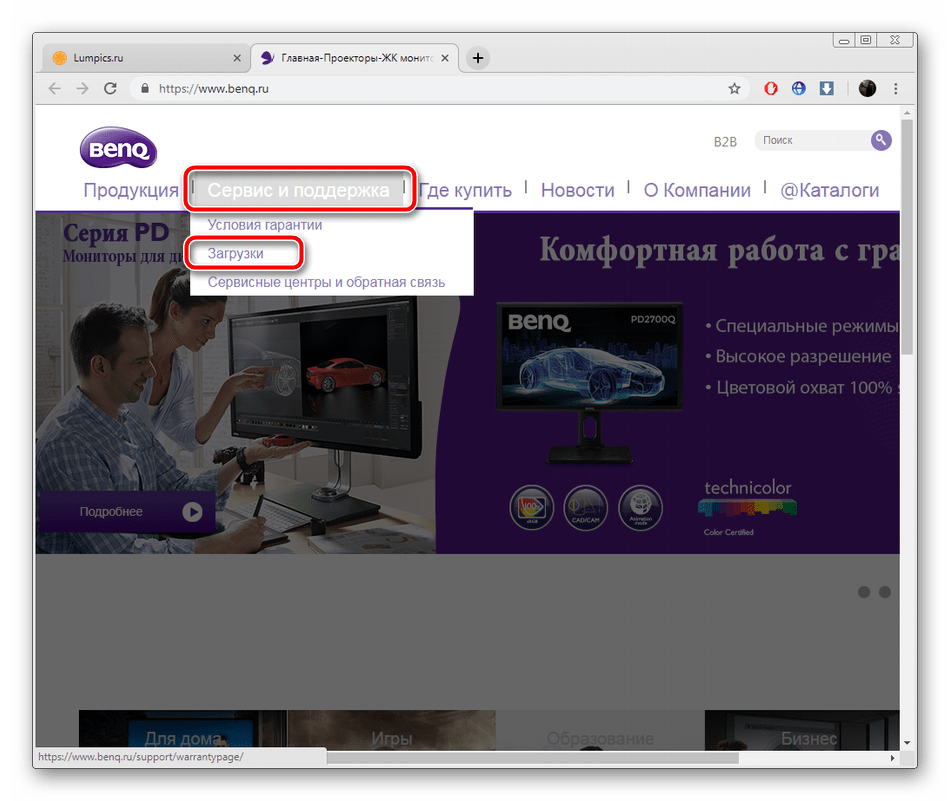
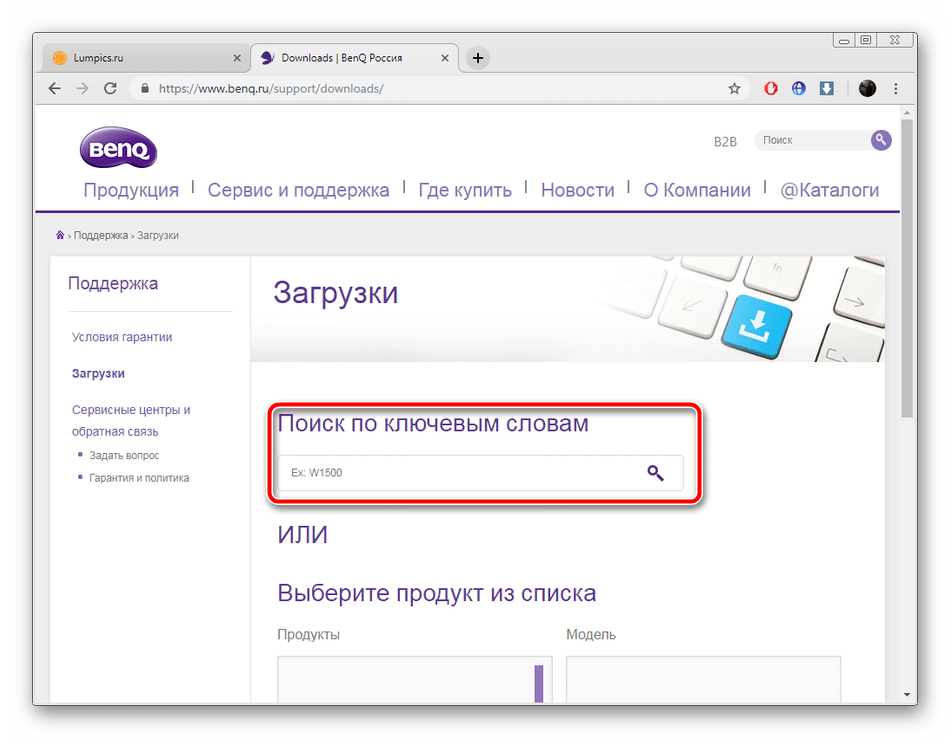
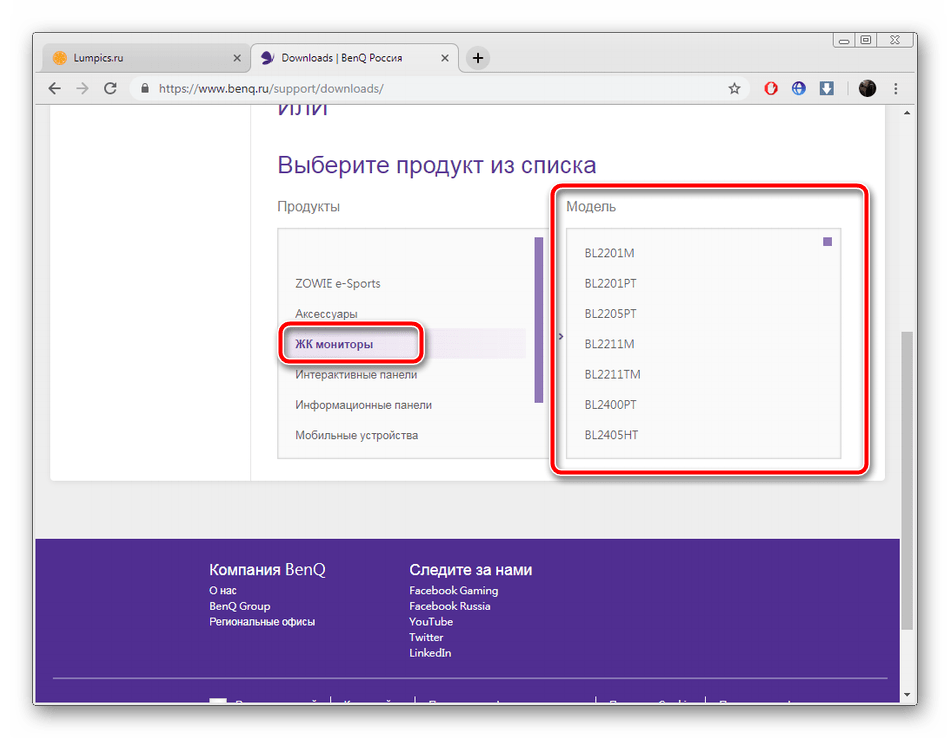
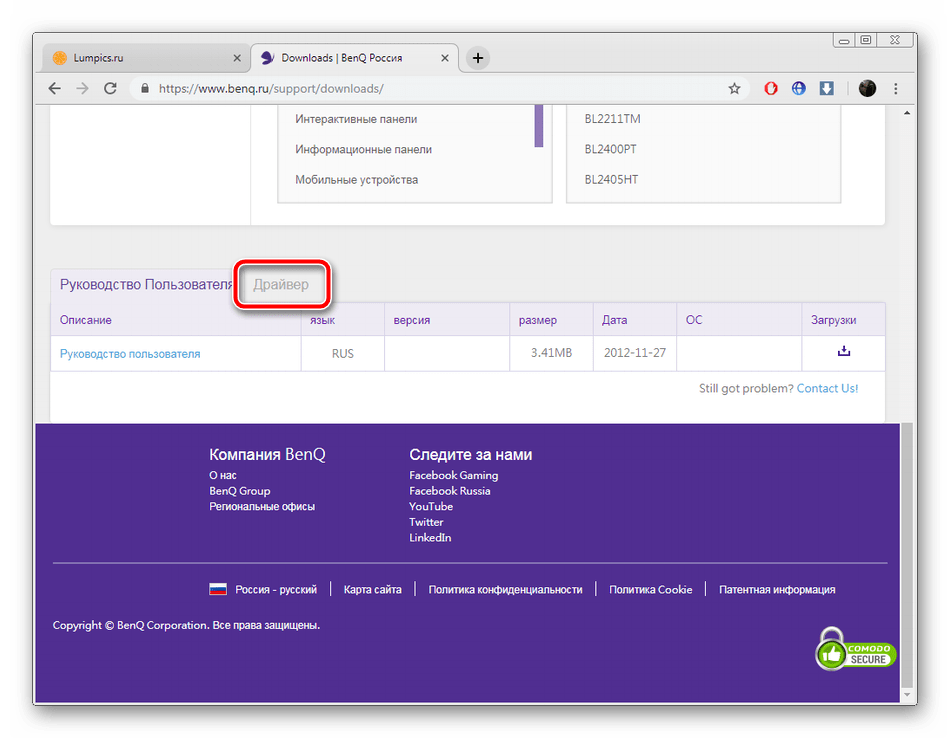
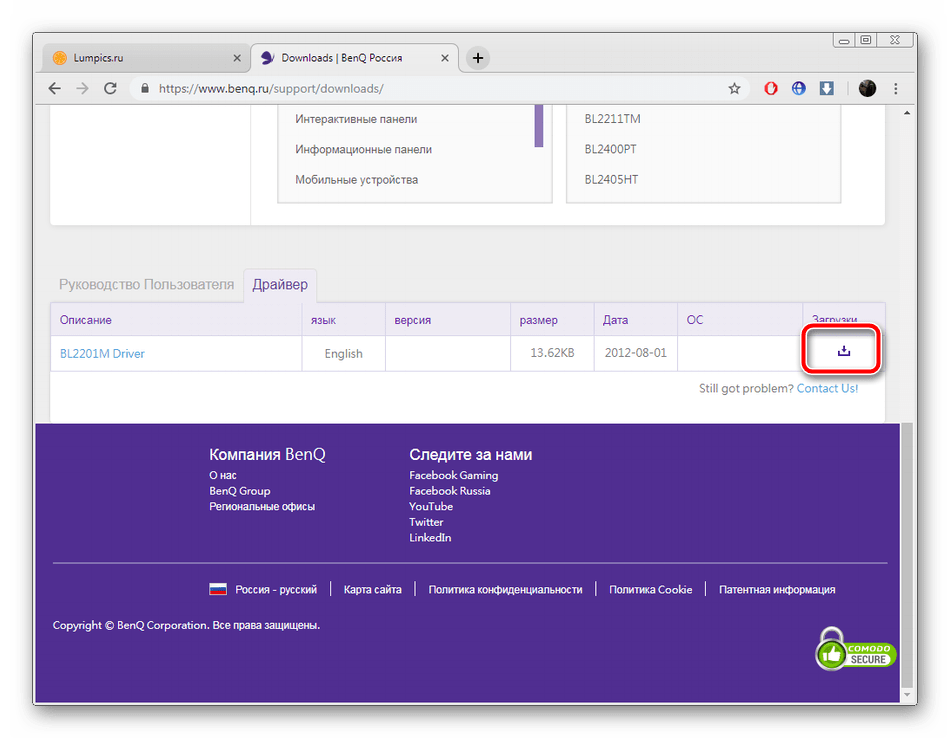
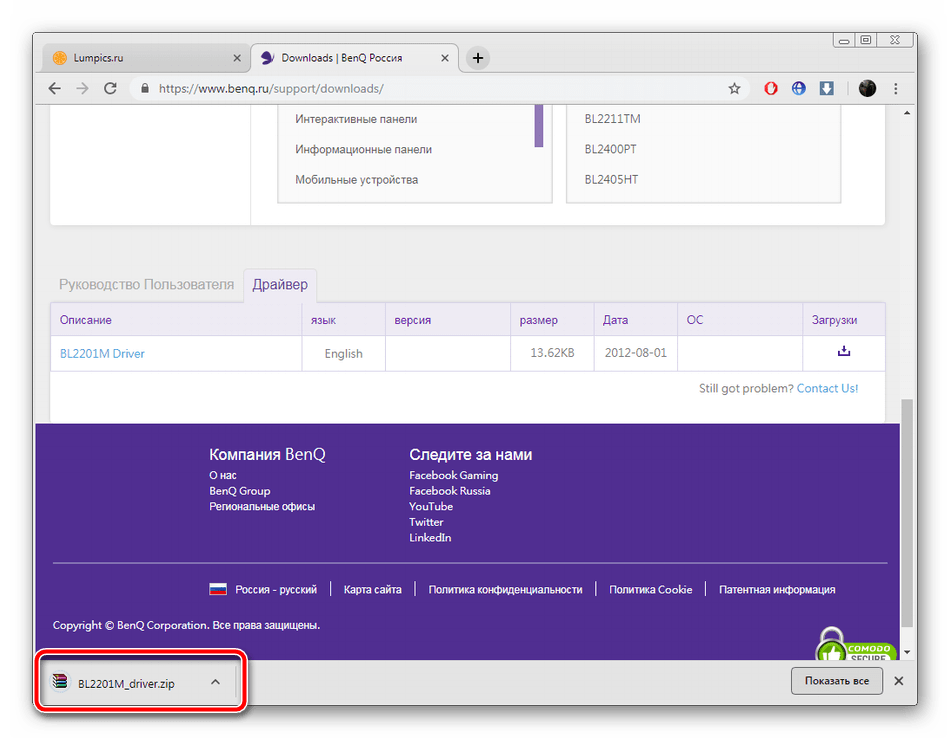
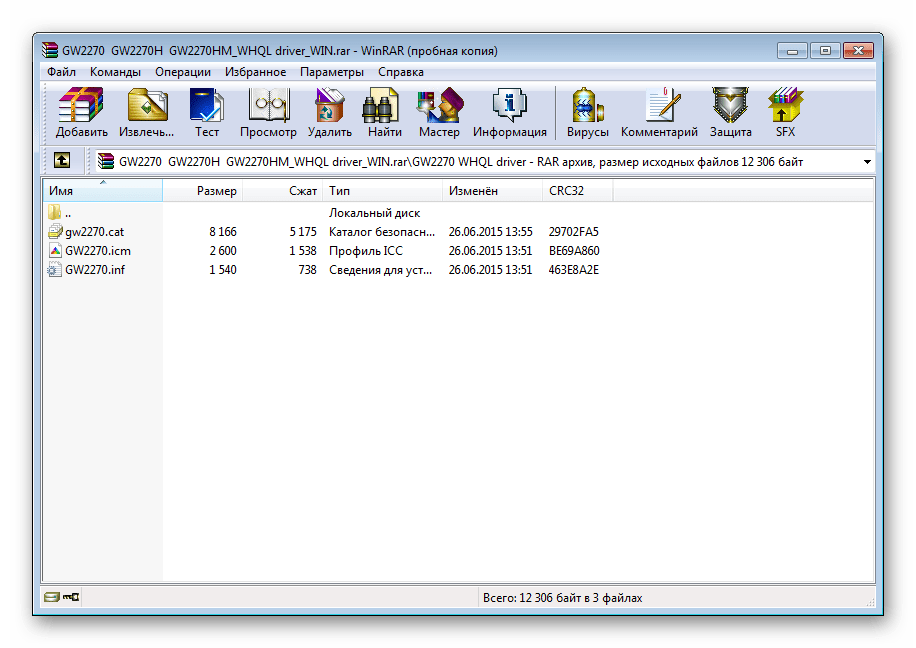
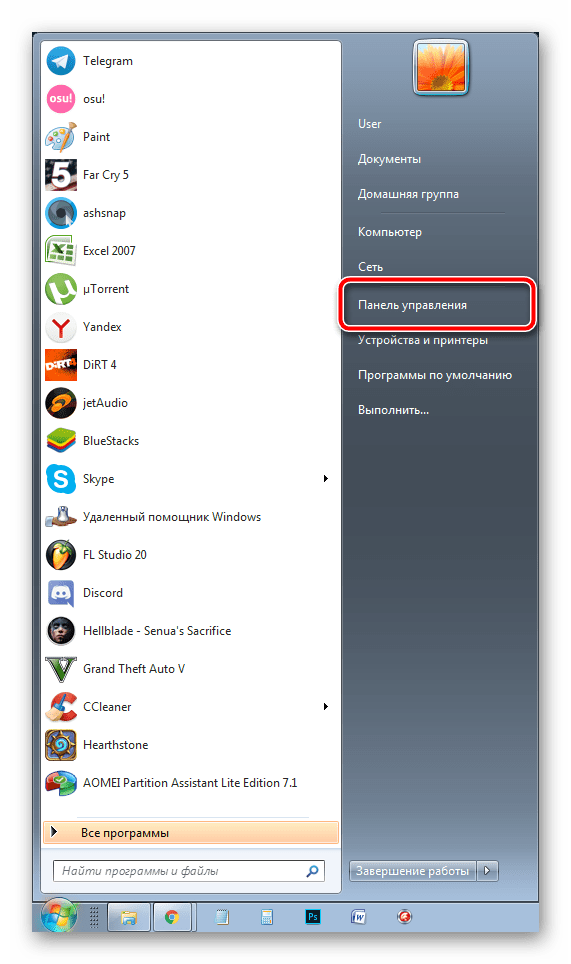
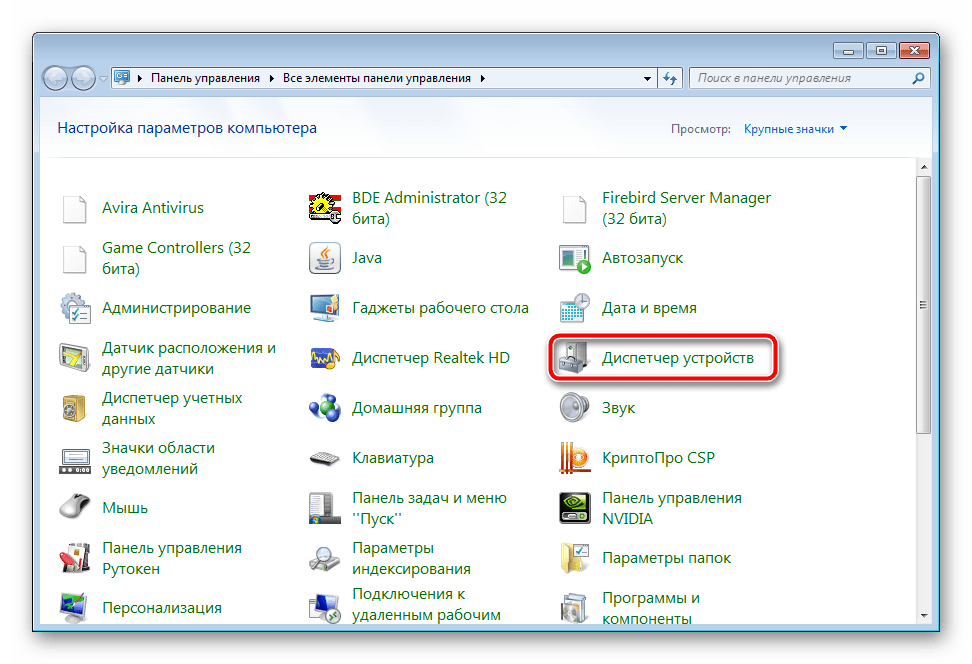
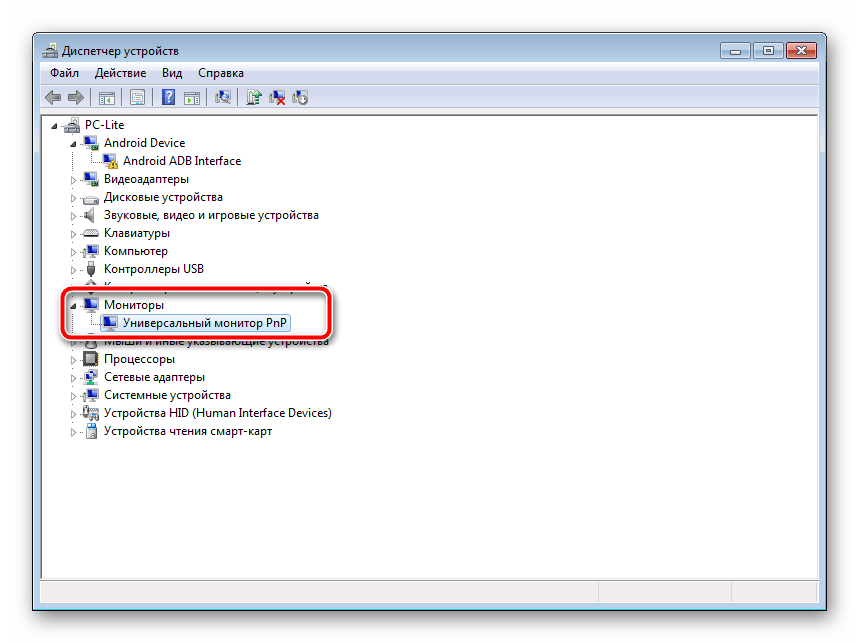
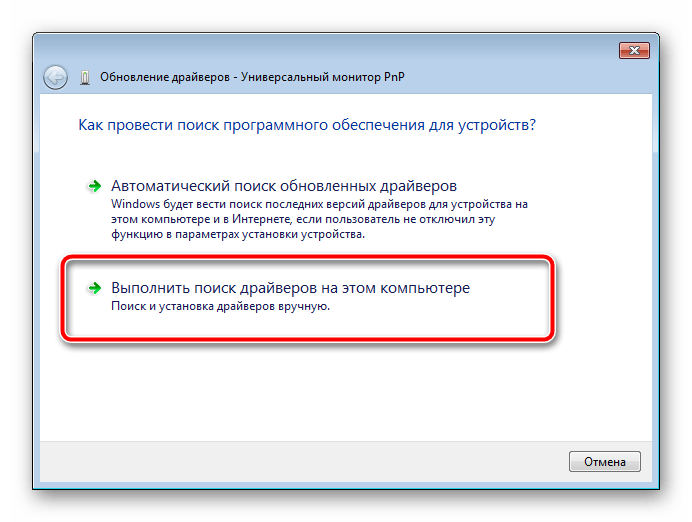
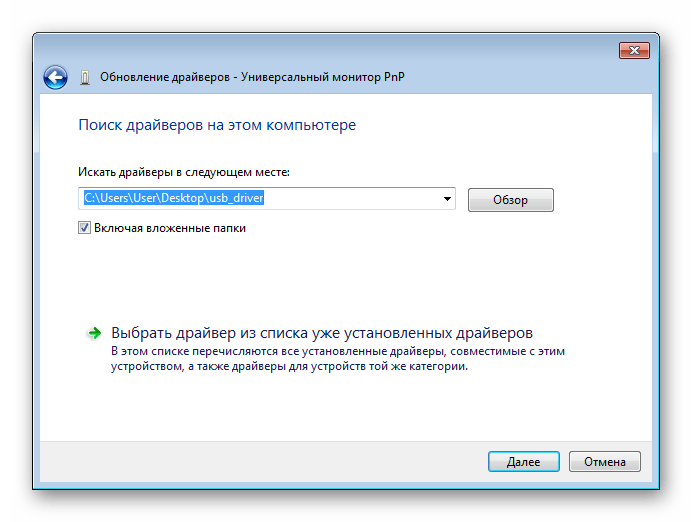
Дождитесь, пока установка завершится автоматически. После этого рекомендуется перезагрузить компьютер, чтобы изменения вступили в силу.
Способ 2: Дополнительное ПО
Сейчас на просторах интернета не составит труда отыскать софт под любые нужды. Присутствует большое количество представителей программ, проводящих автоматическое сканирование и загрузку драйверов не только ко встроенным комплектующим, но и к периферийному оборудованию. Сюда относятся и мониторы. Данный метод является чуть менее эффективным, нежели первый, однако требует от пользователя проведения значительно меньшего количества манипуляций.
Подробнее: Лучшие программы для установки драйверов
Выше мы предоставили ссылку на нашу статью, где присутствует список самого популярного ПО по поиску и инсталляции драйверов. Кроме этого мы можем порекомендовать DriverPack Solution и DriverMax. Детальные руководства по работе с ними вы найдете в других наших материалах ниже.

Подробнее:
Как обновить драйверы на компьютере с помощью DriverPack Solution
Поиск и инсталляция драйверов в программе DriverMax
Способ 3: Уникальный код монитора
Монитор является точно таким же периферийным оборудованием как, например, компьютерная мышь или принтер. Он отображается в «Диспетчере устройств» и имеет собственный идентификатор. Благодаря этому уникальному номеру и можно найти подходящие файлы. Осуществляется этот процесс с помощью специальных сервисов. Знакомьтесь с инструкциями на эту тему по следующей ссылке.

Подробнее: Поиск драйверов по ID оборудования
Способ 4: Встроенные инструменты Windows
Операционная система имеет собственные решения по нахождению и установке драйверов для устройств, однако это не всегда эффективно. В любом случае, если первые три способа вам не подошли, советуем проверить этот. Вам не потребуется следовать длинному руководству или пользоваться дополнительным софтом. Все осуществляется буквально в несколько кликов.

Подробнее: Установка драйверов стандартными средствами Windows
Сегодня вы могли ознакомиться со всеми доступными методами поиска и установки драйверов к компьютерному монитору. Выше уже было сказано, что все они универсальны, немного действия отличаются лишь в первом варианте. Поэтому даже для неопытного пользователя не составит труда ознакомиться с предоставленными инструкциями и без проблем найти программное обеспечение.
Наша группа в TelegramПолезные советы и помощь
Дата последнего обновления : 23-04-2025
Установочный файл (драйвер) монитора Samsung может быть на диске (который идет в комплекте к монитору) или его можно найти и скачать на странице «Руководства и загрузки».
Если у вас нет диска с драйверами или вы не нашли драйвер на странице поддержки, монитор все равно можно подключить. Операционная система сама установит драйвер Plug&Play устройства, настраивать изображение можно будет с помощью драйвера видеокарты. Но в этом случае могут быть недоступны специальные функции монитора, например, настройка разрешения, WiFi-подключение и др.
1
Запустите установочный файл драйвера (*.exe):

2
Дождитесь распаковки файлов:

3
В выпадающих списках выберите тип подключения и модель монитора:

Когда кнопка «ОК» станет активной, нажмите её.
4
Драйвер успешно установлен:
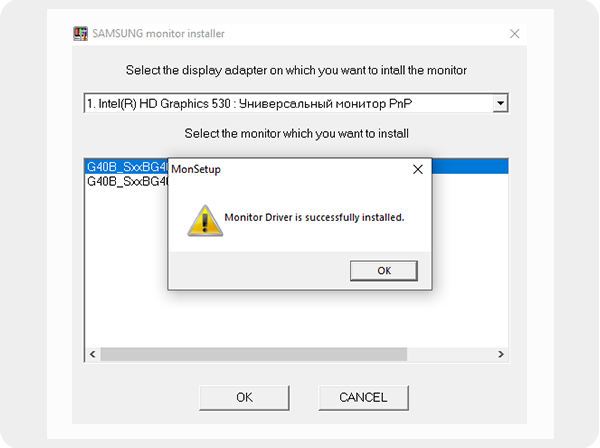
Благодарим за отзыв!
Как установить драйвера на Windows 7 принудительно.
Данный вид установки драйверов практически всегда помогает в том случае, когда драйвер для устройства не устанавливается простым запуском установочного файла setup, с расширениями *.exe или *.msi.
Но главным условием для успешной установки драйвера в этом случае является то, что драйвер должен быть полностью распакован и файл с расширением *.inf должен быть доступен. Зачастую производители оборудования упаковывают свои драйвера не только стандартными ZIP-архиваторами, но и используя замысловатые программы собственного изготовления. Здесь для распаковки весьма полезной может оказаться программка Universal Extractor, которой можно распаковать практически любой инсталлятор драйвера.
Также перед установкой драйвера желательно отключить Контроль учетных записей.
Рассмотрим, как принудительно установить драйвер в Windows 7 на примере веб-камеры Defender AV-W2035. Имеется скачанный с просторов Интернета драйвер AV-W2035_VISTA.zip, который мы успешно распаковали в папку C:/AW-0350-MIC-VISTA. Для начала нам нужно просмотреть, где же находится у нас файл с расширением *.inf. Для этого в свойствах папок Windows нужно включить отображение расширений файлов, чтобы название файлов писались с их расширениями. Либо использовать весьма полезную программу Total Commander или схожий файловый менеджер. Просмотрев папки (можно воспользоваться поиском файла) мы нашли файл snpstd2.inf
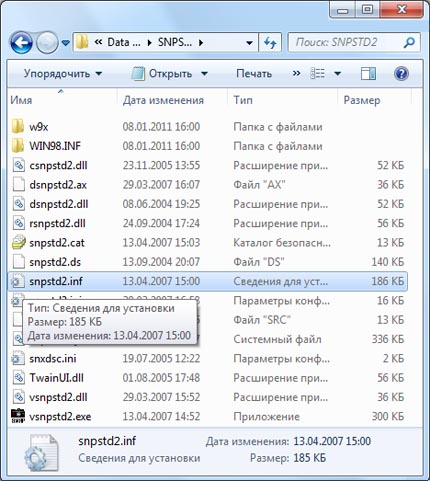
Следует запомнить весь путь до этого файла, чтобы потом было легче найти его в Проводнике. Подключаем камеру к компьютеру, и дожидаемся, когда Windows завершит все свои операции по определению нового оборудования.
Открываем Диспетчер устройств (Пуск –> Панель Управления –> Диспетчер устройств)
Сразу видно устройство USB camera без установленных драйверов. Правой кнопкой мыши нажимаем на камере и в контекстном меню выбираем пункт Обновить драйверы…
в открывшемся окне нажимаем Выполнить поиск драйвером на этом компьютере
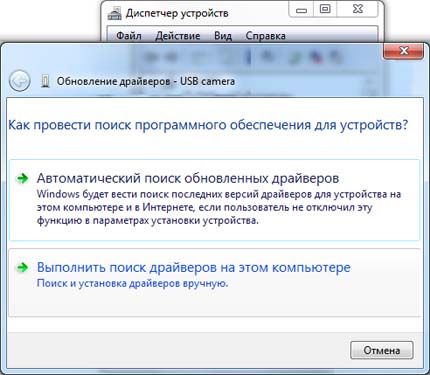
и далее выбираем Выбрать драйвер из списка уже установленных драйверов и кнопку Далее
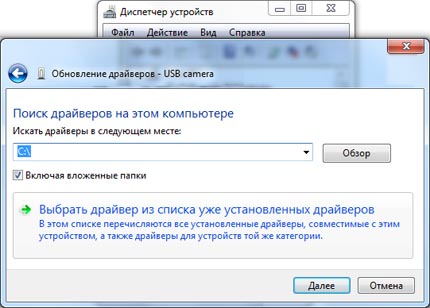
Откроется окно со списков категорий оборудования.
Чтобы даром время не терять и не ломать голову, просто указываем на первую строчку Показать все устройства и жмем кнопку Далее
В следующем окне у нас откроется список имеющихся драйверов в системе (если они есть). Но так как мы знаем, что у нас есть папка с драйвером, то ничего не выбирая из списка, нажимаем на кнопку Установить с диска…
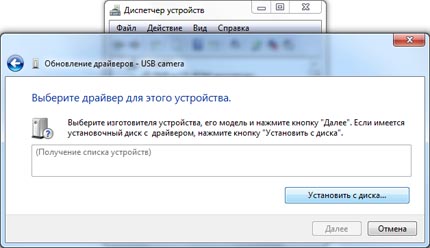
Нажимаем кнопку Обзор…
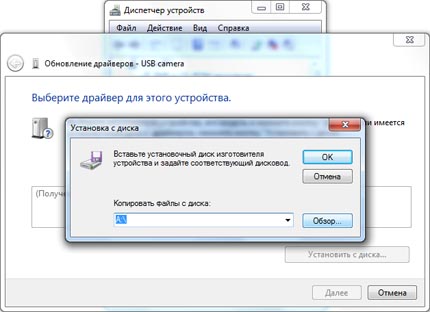
и с помощью Проводника ищем наш файл с расширением *.inf, выделяем его мышкой и следуем по кнопке Открыть
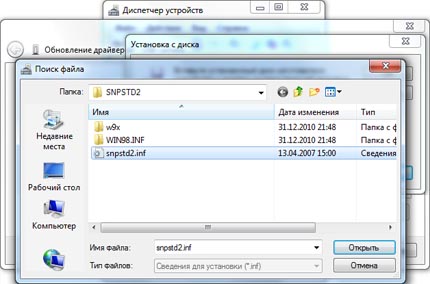
и, конечно же, кнопочку ОК

Теперь в окне со списком имеющихся драйверов появиться наш драйвер (если драйвер не подходит для оборудования, то система выдаст ошибку).
Здесь следует обратить внимание на галочку Только совместимые устройства. Дело в том, что если подключаемое оборудование не тестировалось на совместимость с установленной версией Windows, то драйвер для него не найдется, несмотря на то, что он может быть вполне рабочим. Поэтому в некоторых случаях эту галочку следует убрать и повторить поиск драйвера снова.
Итак, после того как файл с драйвером найден, выделяем в списке мышкой наш драйвер и нажимаем кнопку Далее
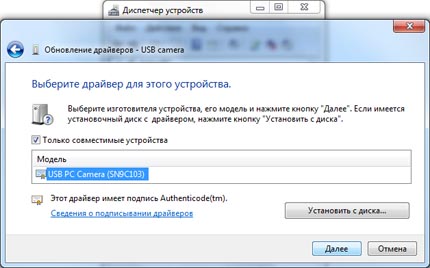
Начнется установка драйвера
Может появиться предупреждение Windows о том, что устанавливаемый драйвер не имеет цифровой подписи либо не проверялся на совместимость. Если уверены, что драйвер взят с надежного источника и точно предназначен для устанавливаемого оборудования, то такого предупреждения абсолютно не стоит бояться, а следует согласиться на дальнейшую установку драйвера. По окончании установки система выведет окно о завершении.
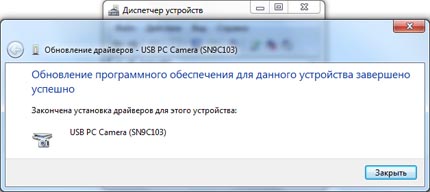
В успешной установке драйвера можно убедиться в Диспетчере устройств, где подключаемое устройство уже не будет иметь вопросика, а его название поменяется на правильное, созданное производителем. В нашем случае с камерой это будет появившееся устройство с названием USB PC Camera (SN9C103)
Установка закончена, можно спокойно начать пользоваться новым оборудованием!
На чтение5 мин
Опубликовано
Обновлено
Драйверы монитора – это программное обеспечение, которое позволяет операционной системе Windows 7 взаимодействовать с вашим монитором. В большинстве случаев ОС сама устанавливает соответствующий драйвер при подключении нового устройства. Однако, иногда может возникнуть ситуация, когда нужно установить драйвер монитора вручную. Эта статья поможет вам разобраться, как это сделать.
Перед установкой драйвера монитора, важно знать модель вашего устройства. Обычно, название модели указано на корпусе монитора или в его документации. Если вы не уверены, можно воспользоваться командой «Управление устройствами». Для этого нужно нажать правой кнопкой мыши на значок «Мой компьютер», выбрать пункт «Свойства» и перейти на вкладку «Управление устройствами». Здесь нужно найти и кликнуть на раздел «Мониторы».
Когда вы узнали модель монитора, можно приступать к установке драйвера. Сперва, необходимо найти официальный сайт производителя монитора и перейти на страницу «Поддержка» или «Драйверы и загрузки». Здесь вам потребуется ввести модель вашего монитора или выбрать его из предложенного списка.
Зачем нужно устанавливать драйвер монитора вручную в Windows 7?
Установка драйверов монитора вручную в Windows 7 может понадобиться в нескольких случаях:
- В комплекте с монитором не поставляется диск с драйверами или драйверы на нем не совместимы с Windows 7.
- Автоматическая установка драйвера не произошла или была испорчена, и монитор работает с низким разрешением экрана или некорректными цветами.
- Вам необходимо установить специальные драйверы монитора, чтобы получить дополнительные функции или возможности, такие как поддержка широкого цветового диапазона или определенных разрешений экрана.
Установка драйвера монитора вручную позволяет точно контролировать процесс и убедиться в корректности его завершения. Кроме того, установка специализированных драйверов может улучшить качество изображения на экране и обеспечить бесперебойную работу монитора с операционной системой Windows 7.
Причины установки драйвера монитора вручную в Windows 7
1. Несовместимость оборудования. Драйверы монитора, предустановленные операционной системой Windows 7, могут оказаться несовместимыми с конкретной моделью монитора. Это может привести к неправильному отображению изображения, возникновению артефактов, снижению качества графики и другим проблемам.
2. Необходимость получения дополнительных функций. Установка драйвера монитора вручную позволяет получить дополнительные функции и настройки, которые могут быть недоступны в предустановленных драйверах. Например, некоторые драйверы позволяют настраивать цветовую гамму, яркость, контрастность и другие параметры изображения для достижения наилучшего качества отображения.
3. Обновление драйвера. В некоторых случаях, предустановленный драйвер монитора может быть устаревшим или содержать ошибки. Установка драйвера вручную позволяет обновить его до последней версии, что может улучшить стабильность работы монитора и устранить проблемы, возникшие из-за ошибок в предыдущей версии.
4. Отсутствие автоматической установки. Иногда операционная система Windows 7 не может найти и установить драйвер монитора автоматически. В этом случае, единственным способом установки драйвера будет использование ручного метода.
5. Поддержка новых разрешений. Если вы используете монитор с нестандартным разрешением, предустановленные драйвера могут не поддерживать его. Вручную установленный драйвер может предоставить поддержку нужного разрешения и сохранить правильное отображение изображения.
Как найти правильный драйвер для монитора Windows 7?
Установка правильного драйвера для монитора Windows 7 может повысить его производительность и качество отображения. Чтобы найти правильный драйвер для вашего монитора, выполните следующие шаги:
- Шаг 1: Узнайте модель вашего монитора.
- Шаг 2: Посетите официальный веб-сайт производителя вашего монитора.
- Шаг 3: Найдите раздел «Поддержка» или «Драйверы» на веб-сайте производителя.
- Шаг 4: Введите модель вашего монитора в поисковую строку на веб-сайте.
- Шаг 5: Найдите раздел с драйверами для вашего монитора.
- Шаг 6: Скачайте и сохраните драйвер на ваш компьютер.
- Шаг 7: Откройте скачанный файл и выполните инструкции для установки драйвера.
После установки нового драйвера для монитора Windows 7 рекомендуется перезагрузить компьютер, чтобы изменения вступили в силу. Если вы не знаете модель своего монитора, вы можете проверить его на задней панели или в настройках системы.
Поиск драйвера на официальном сайте производителя
1. Откройте веб-браузер и перейдите на официальный сайт производителя монитора.
2. Найдите раздел «Поддержка» или «Скачать драйверы» на сайте производителя.
3. Введите модель своего монитора в поле поиска или просмотрите список доступных моделей мониторов.
4. Выберите нужную модель монитора из списка и перейдите на страницу с драйверами для данной модели.
5. Обратите внимание на версию операционной системы Windows 7 и выберите соответствующий драйвер для загрузки.
6. Скачайте драйвер с официального сайта производителя и сохраните его на вашем компьютере.
7. Запустите загруженный файл драйвера и следуйте инструкциям установщика для установки драйвера монитора.
После завершения установки драйвера, возможно потребуется перезагрузка компьютера. После перезагрузки монитор должен быть распознан правильно и работать с настройками, поддерживаемыми драйвером. Теперь вы сможете наслаждаться оптимальным качеством изображения на вашем мониторе.
Поиск драйвера в операционной системе Windows 7
Если вы не можете найти нужный драйвер монитора для вашей операционной системы Windows 7, вы можете воспользоваться встроенным инструментом поиска драйверов. Вот пошаговая инструкция о том, как это сделать.
- Щелкните правой кнопкой мыши по пусковой кнопке Windows и выберите «Устройства и принтеры».
- В открывшемся окне «Устройства и принтеры» найдите пункт «Добавление оборудования» и щелкните на нем дважды.
- Дождитесь, пока операционная система найдет доступное оборудование. Если поиск не дал результатов или вы не уверены, какое оборудование искать, выберите «Оборудование (что искали?)».
- Если операционная система обнаружит нужное устройство, оно будет отображено в списке доступного оборудования. Выберите его и нажмите «Далее».
- Если операционная система не обнаружила нужное устройство, выберите «Я хочу выбрать оборудование из списка» и нажмите «Далее».
- Выберите категорию «Мониторы» и нажмите «Далее».
- Выберите производителя и модель монитора из списка, который предоставляется операционной системой. Если в списке нет вашей модели монитора, попробуйте найти драйвер на официальном веб-сайте производителя.
- Следуйте инструкциям по установке драйвера.
- После завершения установки драйвера перезагрузите компьютер, чтобы изменения вступили в силу.
После перезагрузки компьютера ваш монитор должен правильно работать с операционной системой Windows 7. Если проблема не решена, проверьте, что драйвер установлен и работает корректно.
Как вручную установить драйвер на монитор Windows 7
Установка драйвера на монитор в операционной системе Windows 7 может показаться сложной задачей, но на самом деле это достаточно просто, особенно если вы уже знакомы с процессом установки драйверов на другие устройства. В этой статье я расскажу вам, как вручную установить драйвер на монитор в Windows 7.
Шаг 1: Поиск необходимого драйвера
Перед тем, как начать установку драйвера на монитор, вам необходимо найти правильный драйвер для вашего конкретного устройства. Вы можете обратиться к производителю монитора и скачать драйвер с их официального сайта. Также, вы можете воспользоваться поиском в Интернете и найти драйвер на специализированных сайтах.
Важно помнить, что правильный драйвер должен соответствовать как модели вашего монитора, так и операционной системе Windows 7. Проверьте, поддерживает ли выбранный драйвер вашу операционную систему и соблюдайте рекомендации по установке, предоставленные производителем.
Шаг 2: Отключение интернета
Перед тем, как перейти к установке драйвера на монитор, рекомендуется временно отключить интернет-соединение. Почему? Это поможет избежать случайной установки неправильного драйвера или несанкционированной установки драйвера через систему Windows Update.
Для отключения интернета вы можете отключить сетевой кабель от компьютера или выключить Wi-Fi. Важно, чтобы компьютер был полностью отключен от Интернета до завершения установки драйвера.
Шаг 3: Открытие диспетчера устройств

Для установки драйвера на монитор в Windows 7 вам потребуется открыть диспетчер устройств. Для этого щелкните правой кнопкой мыши на значок «Мой компьютер» на рабочем столе, затем выберите «Свойства». В открывшемся окне выберите вкладку «Диспетчер устройств».
В диспетчере устройств вы найдете список устройств, подключенных к вашему компьютеру. Найдите раздел «Мониторы» и разверните его, чтобы увидеть все мониторы, установленные на вашем компьютере.
Шаг 4: Удаление старого драйвера
Перед установкой нового драйвера на монитор вам необходимо удалить старый драйвер. Щелкните правой кнопкой мыши на имени вашего монитора в списке устройств и выберите «Удалить». При этом система может предупредить вас о возможных последствиях удаления драйвера. Убедитесь, что у вас есть новый драйвер для установки, и подтвердите удаление старого драйвера.
После удаления старого драйвера монитор может временно перестать работать или отображаться неправильно. Не паникуйте, такое поведение монитора является нормальным на данном этапе, и мы скоро исправим это установкой нового драйвера.
Шаг 5: Установка нового драйвера

Теперь мы готовы к установке нового драйвера на монитор в Windows 7. Щелкните правой кнопкой мыши на пустой области в диспетчере устройств и выберите «Поиск обновлений». В появившемся окне выберите «Искать программное обеспечение драйвера на компьютере».
Затем выберите «Выбрать драйвер из списка уже установленного оборудования» и нажмите кнопку «Далее». В появившемся окне выберите «Показать все устройства» и нажмите кнопку «Далее» снова.
Теперь вам потребуется выбрать драйвер из списка, который появится в окне. Если вы скачали драйвер заранее, вы можете выбрать «Диск» и указать путь к скачанному файлу. Если драйвер находится на официальном сайте производителя, выберите соответствующий пункт в списке и следуйте инструкциям для завершения установки.
Итог
Установка драйвера на монитор в Windows 7 может быть легкой и быстрой задачей, если вы правильно следуете инструкциям. Найдите правильный драйвер для вашего монитора, отключите интернет, удалите старый драйвер и установите новый с помощью диспетчера устройств.
Помните, что актуальный драйвер может повысить производительность монитора, улучшить качество отображения и исправить возможные ошибки. Регулярно проверяйте наличие обновлений драйверов для вашего монитора и устанавливайте их, чтобы получить лучший опыт использования компьютера.
Как вручную установить драйвер на монитор Windows 7
Драйверы играют важную роль в работе компьютера. Они позволяют операционной системе взаимодействовать с аппаратными устройствами, такими как мониторы. В Windows 7 по умолчанию могут быть установлены некоторые универсальные драйверы, которые обеспечат базовое функционирование монитора. Однако, для оптимальной работы и использования всех возможностей вашего монитора, рекомендуется установить специализированный драйвер от производителя.
Почему важно установить драйвер?
Установка специализированного драйвера на монитор обеспечит оптимальные настройки цветопередачи, четкость изображения, возможность использования разрешения монитора на полную мощность и другие дополнительные функции. Кроме того, некорректное отображение изображения или проблемы с графикой могут быть связаны с неправильным или устаревшим драйвером.
Как найти нужный драйвер для монитора?

Перед началом установки драйвера, вам необходимо найти его на официальном веб-сайте производителя вашего монитора. Посетите сайт производителя, найдите раздел «Поддержка» или «Драйверы и загрузки». Установите модель вашего монитора и операционную систему (Windows 7) для получения списка доступных драйверов.
Если у вас есть DVD с драйверами к монитору, вы можете использовать его вместо загрузки драйвера с официального сайта. Вставьте DVD в оптический привод и перейдите к следующему шагу.
Как установить драйвер на монитор?
- Скачайте драйвер с официального сайта или скопируйте его с DVD.
- Найдите файл драйвера на вашем компьютере и дважды щелкните по нему. Если у вас есть файл в формате .exe, запустите его.
- Следуйте инструкциям мастера установки драйвера. Обычно вам будет предложено принять соглашение о лицензии, выбрать путь установки и подтвердить начало установки.
- После завершения установки драйвера может потребоваться перезагрузка компьютера, чтобы изменения вступили в силу. Сохраните все открытые документы и программы и перезагрузите компьютер по запросу мастера установки.
Как проверить, что драйвер успешно установлен?

После перезагрузки компьютера вам стоит убедиться, что драйвер был успешно установлен:
- Правой кнопкой мыши щелкните на рабочем столе и выберите «Параметры экрана».
- Перейдите на вкладку «Параметры» и убедитесь, что ваш монитор правильно идентифицирован и разрешение экрана установлено правильно.
- Если у вас есть возможность, запустите любую программу или игру, которая требует высокой разрешающей способности, чтобы убедиться, что изображение отображается корректно и не возникает никаких артефактов или проблем с цветами.
Итог
Установка драйвера на монитор Windows 7 — важный шаг для оптимальной настройки и производительности вашего компьютера. Он позволяет использовать все возможности вашего монитора и гарантирует правильное отображение изображений. Используйте официальные сайты производителей для загрузки и установки драйверов, следуйте инструкциям мастера установки и проверьте, что драйвер успешно установлен. В результате вы сможете наслаждаться яркой и четкой графикой на вашем мониторе, что позитивно отразится на вашем опыте использования компьютера.
Как вручную установить драйвер на монитор Windows 7
Добро пожаловать, уважаемые читатели! Сегодня мы рассмотрим один из самых актуальных вопросов: как вручную установить драйвер на монитор под операционной системой Windows 7. Если вы ощущаете нестабильность работы вашего монитора, испытываете проблемы с изображением или просто хотите обновить драйвер, то этот гайд создан для вас!
Шаг 1: Определение модели монитора

Перед установкой драйвера важно точно определить модель вашего монитора. Эту информацию можно найти на самом мониторе или в его документации. Также вы можете найти модель в информации о системе. Название модели монитора представляет большую важность, так как от этого зависят последующие действия.
Шаг 2: Поиск и загрузка драйвера
Теперь, когда вы знаете модель монитора, можно приступить к поиску подходящего драйвера. Рекомендуется посетить официальный сайт производителя монитора и найти раздел «Поддержка» или «Драйверы». Загрузите последнюю версию драйвера, совместимую с вашей операционной системой, и сохраните его на вашем компьютере.
Шаг 3: Загрузка менеджера устройств
Загрузите менеджер устройств, чтобы установить новый драйвер на монитор. Для этого, нажмите комбинацию клавиш Win + R, чтобы открыть окно «Выполнить», и введите «devmgmt.msc». Нажмите Enter и откроется менеджер устройств.
Шаг 4: Установка драйвера

В менеджере устройств найдите раздел «Мониторы» и разверните его. Щелкните правой кнопкой мыши по вашему монитору и выберите «Обновить драйвер». В появившемся окне выберите «Обозревать компьютер на наличие драйверов» и укажите путь к загруженному файлу драйвера. Нажмите «Далее» и дождитесь завершения процесса установки.
Шаг 5: Перезагрузка системы
После установки драйвера рекомендуется перезагрузить систему, чтобы изменения вступили в силу полностью. После перезагрузки можно проверить работу монитора и убедиться, что все проблемы решены.
Вручную устанавливать драйверы может показаться сложной задачей для неопытных пользователей, однако с нашей подробной инструкцией вы справитесь без труда. Не бойтесь экспериментировать и делать изменения в вашей системе, ведь это поможет значительно улучшить работу вашего монитора и обеспечить более стабильное изображение на экране.
Прежде чем мы завершим нашу статью, давайте подведем итоги:
- Определите модель своего монитора;
- Найдите и загрузите подходящий драйвер с официального сайта;
- Загрузите менеджер устройств;
- Установите драйвер с помощью менеджера устройств;
- Перезагрузите систему и наслаждайтесь улучшенной работой монитора.
Мы надеемся, что наша статья была полезной для вас. Следуя этой простой инструкции, вы сможете вручную установить драйвер на монитор под управлением Windows 7 и наслаждаться более качественным изображением. Удачи вам и успешной работы с вашим монитором!
